使用字型編輯程式
本節說明如何編輯,建立,和安裝繁體中文 Solaris 作業環境所使用的可攜式編譯格式化 (PCF) 字型。您可以儲存局部系統上的變更,也可以使用其上的編輯字型。這個程序包含下列的步驟:
-
準備您要編輯或建立之字型的工作區
-
以字型編輯程式來編輯點陣圖分配格式化 (BDF) 字型檔
-
轉換 BDF 字型檔為 PCF 格式
-
使字型可用於您的系統上
註解 -
zh_TW.BIG5 的訊息並不被字型編輯程式所支援。如果您在 zh_TW.BIG5 語言環境下執行字型編輯程式,那麼字型編輯程式的介面仍為英文介面。
安裝工作目錄
啟動字型編輯程式
繁體中文 Solaris 作業環境提供字型編輯程式以供編輯字型所用。
-
啟動字型編輯程式。
會顯示一個字型編輯程式視窗。
system% fontedit |
字型編輯程式無法操作 Solaris 作業環境所使用之 PCF 格式的字型檔 (檔案副檔名為 .pcf) 。這個工具只處理 BDF 字型,BDF 是 MIT X Consortium 所定義的一種可攜式格式。
準備字型檔
-
取得您想要以 BDF 格式來編輯的字型檔。
這個字型的編碼應該在 8481 (0x2121) 啟動。例如,假設您有一個 BDF 檔案,像以下的 myfont14.bdf:
STARTFONT 2.1 COMMENT Sample Font FONT Myfont-Medium14 SIZE 14 75 75 ... STARTCHAR C101 ENCODING 8481 ... |
編輯 BDF 字型檔
-
在字型編輯程式工具視窗中,請選擇「檔案載入」並且載入您將建立之字元的字型範本檔案。
-
例如,如果要編輯或建立 myfont14 字型字元,請載入 myfont14.bdf:
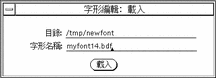
-
請按一下選取按鈕來顯示 Fontedit:選取視窗。
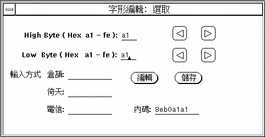
-
如果要編輯字元,請輸入指定給那個字元的字型編碼程式碼之十六進制高及低位元組。
請按一下右箭頭或左箭頭來增加或減少個數。
-
請在 Fontedit 中按一下編輯:選取視窗。
這會清除欄位或顯示要在字型編輯程式主視窗中編輯的字元:
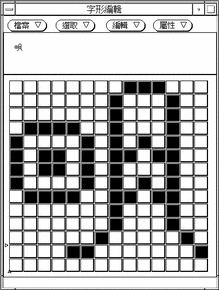
-
請關閉或開啟主要畫布上的像素來編輯字形:
-
請按一下「選取滑鼠按鈕」來開啟一個像素。
-
請按一下「調整滑鼠按鈕」來關閉一個像素。
-
按住「功能表滑鼠按鈕」可以取得其他功能的功能表。
註解 -當您開啟或關閉字形的像素時,主視窗左上角的字元字形會顯示字形的實際外觀。
-
-
在選取視窗中,請輸入該字元的倉頡,倚天,和電碼輸入法的按鍵序列。
-
按一下選取視窗中的「儲存」則可以儲存該字元,還有它的字形和輸入筆劃。
-
如果需要建立或修改字型的字形,請重複之前的步驟。
-
在您編輯完字元之後,請選取檔案功能表上的「儲存...」並且輸入該字型檔的名稱。
在這個範例中,您可以將字型檔儲存在 /tmp/newfont/myfont14.bdf 之中。
-
請從檔案功能表選取「儲存字典」來將輸入按鍵儲存到字典中。
在這個練習中,請將字典儲存到 /tmp/newfont/eucinput.usr 中。
-
請在要儲存字典的訊息中按一下「繼續」。
您只要按一下「繼續」就會儲存字典。這時會出現一則訊息,指出在可以使用新的輸入法來輸入新的字元之前,您必須在系統上的 /usr/lib/mle/zh_TW/eucinput.usr檔案中安裝字典才行。
從 BDF 轉換為 PCF 格式
在 Solaris 應用程式能夠使用已修改的 BDF 檔案之前,它必須已經轉換為 PCF 格式的檔案。然後在 $OPENWINHOME/lib/locale/zh_TW/fonts 目錄中被取代,如下所示:
-
要將檔案轉換為 PCF 格式的話,請輸入:
system% bdftopcf -o myfont14.pcf myfont14.bdf |
這個 -o 選項會啟用亞洲 PCF 字型檔所使用的矩陣編碼。如果想了解更多的資訊,請參閱 bdftopcf(1) 以及 mkfontdir(1) 線上援助頁。
安裝並檢查編輯字型
-
如果要增加一個新的點陣圖,請移動 .pcf 字型檔到您的字型目錄。您也可以在移動它之前先壓縮 .pcf 字型檔,如下所示:
system% compress myfont14.pcf
-
在您的字型目錄中執行下列的指令。
這個 .bdf 檔案不應該在字型目錄中。
system% cat >> fonts.alias -new-myfont-medium-r-normal--16-140-75-75-c-140-cns11643-16 Myfont-Medium14 ^D system% mkfontdir system% xset +fp `pwd`
-
如果要檢視您的字型,請輸入:
system% xfd -fn Myfont-Medium14
安裝使用者字典
您必須安裝在 /usr/lib/mle/zh_TW/eucinput.usr 字型編輯程式階段作業期間所建立的字典檔案,如此一來中文輸入法才能夠存取新的字元。
通常您必須是超級使用者才能夠安裝這項功能。如果在系統上您沒有超級使用者的特權,請聯絡您的系統管理員以尋求幫助。
-
如果要安裝字典檔案,請成為超級使用者並輸入下列的指令:
system% su # cp /tmp/newfont/eucinput.usr /usr/lib/mle/zh_TW |
重新啟動 htt 輸入法伺服器
在您可以使用輸入法按鍵去存取新的字元之前,您必須啟動新的 htt 來尋找字典和新的字元。
-
請在 htt 屬性視窗中按一下「重設輸入法」按鈕來啟動新的輸入法伺服器。
如果想了解有關這項作業的更多資訊,請參閱第 3 章"使用 htt 輸入法伺服器"。
存取編輯字型
如果使用 htt 的話,所有的應用程式都可以存取編輯字型字元。如果要測試這個項目,您可以啟動一個新的應用程式(像是終端機),將輸入轉換開啟(利用 Control-spacebar),然後敲下您指定給新字元的按鍵。
- © 2010, Oracle Corporation and/or its affiliates
